今天win7之家小编要告诉大家vdm虚拟光驱怎么用。许多人对于虚拟光驱用法可能停留在虚拟机光驱安装系统中,但是对于vdm虚拟光驱怎么用并不能熟稔。下面就是vdm虚拟光驱用法的全部内容了。想要了解的朋友可以进来围观一下吧!
vdm虚拟光驱用法:
首先下载vdm虚拟光驱
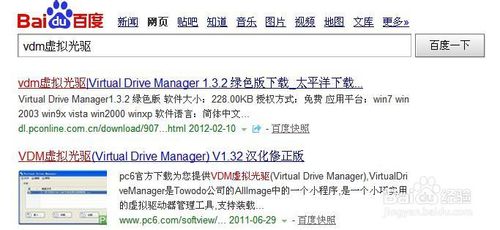
vdm虚拟光驱怎么用图1
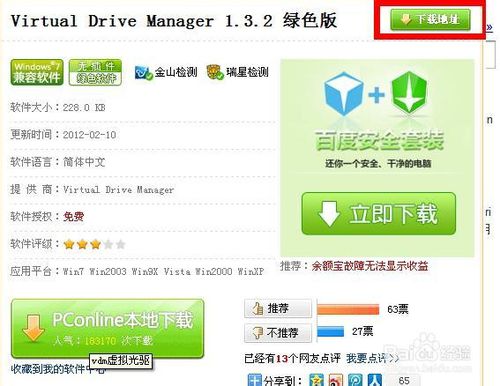
vdm虚拟光驱怎么用图2
下载后打开就直接运行,下面是这款vdm虚拟光驱的界面。
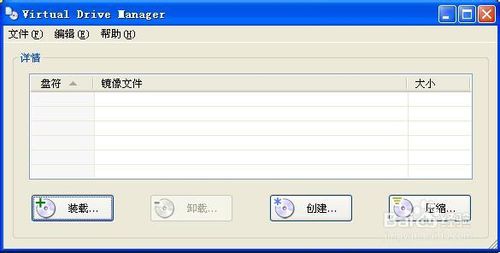
vdm虚拟光驱怎么用图3
点文件-装载

vdm虚拟光驱怎么用图4
弹出装载镜像文件界面
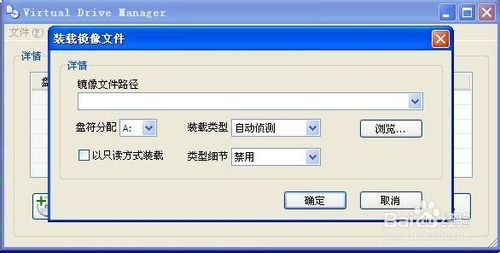
vdm虚拟光驱怎么用图5
点击浏览查找你的镜像文件。

vdm虚拟光驱怎么用图6
选择你的镜像文件,并打开。确定。
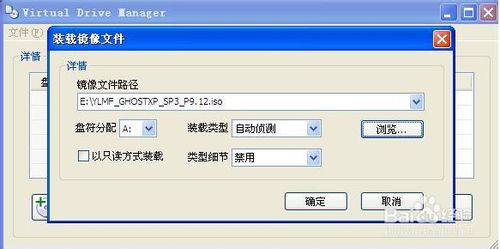
vdm虚拟光驱怎么用图7

vdm虚拟光驱怎么用图8
打开我的电脑在在可移动存储设备处你会看到多了一个盘符

vdm虚拟光驱怎么用图9
双击就可以打开这个iso的镜像文件了。
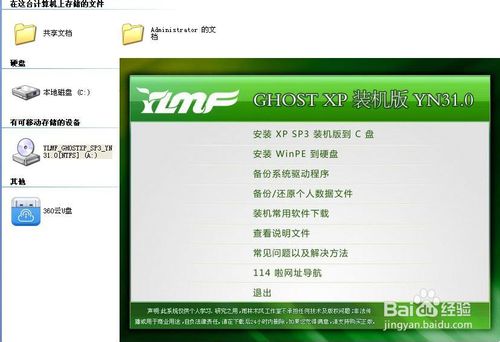
vdm虚拟光驱怎么用图10
如上所述就是关于vdm虚拟光驱怎么用的全部内容了,希望上述提供的虚拟光驱用法能够帮助到大家,也喜欢你能够喜欢小编提供的教程。更多相关win732位系统下载安装虚拟机教程,请关注我们的官网!精彩多多,内容丰富,不容错过!
Copyright ©2018-2023 www.958358.com 粤ICP备19111771号-7 增值电信业务经营许可证 粤B2-20231006